
Screen mirroring is a fantastic way to share your device's screen with a larger display, and whether you want to show off photos and videos, give a presentation, or play games on a bigger screen, screen mirroring lets you do it wirelessly. All you need is a compatible device and a few simple steps to get started. Let's dive in and explore how to do screen mirroring.
Tabla de Contenido
Diferencia entre Duplicación de Pantalla y Transmisión
Cuando se trata de ver contenido desde tu smartphone o tableta en una pantalla más grande, hay dos métodos principales: Duplicación de Pantalla y transmisión. La Duplicación de Pantalla replica toda la pantalla de tu dispositivo en el televisor, mientras que la transmisión te permite enviar contenido específico, como videos o fotos, al televisor mientras sigues usando tu dispositivo para otras tareas.
¿Cómo hacer Duplicación de Pantalla en iPhone a TV?
Los dispositivos Apple usan AirPlay Para duplicar contenido en dispositivos compatibles como Apple TV. Para duplicar la pantalla de tu iPhone o iPad:
Passo 1. Asegúrese de que su iPhone/iPad y Apple TV estén conectados a la misma red Wi-Fi.
Passo 2. En su iPhone/iPad, deslice hacia abajo desde la esquina superior derecha para abrir el Centro de Control.
Passo 3. Toca el Duplicación icono y selecciona tu Apple TV de la lista.
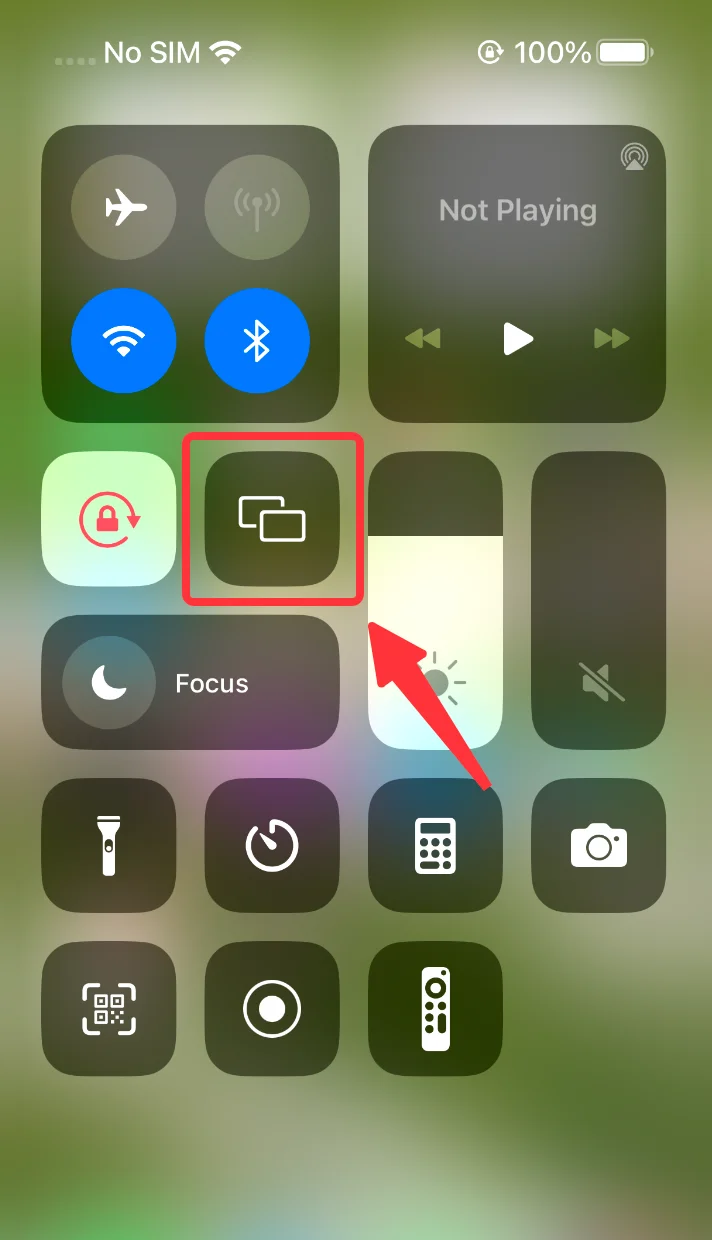
Passo 4. Ingrese el código de AirPlay que se muestra en su televisor, si se le solicita.
El contenido a continuación le mostrará cómo habilitar Airplay en varios televisores o dispositivos de transmisión.
¿Cómo habilitar AirPlay 2 en tu dispositivo de transmisión Roku?
Los televisores Roku o dispositivos de transmisión necesitan Roku OS 9.4 o superior para habilitar AirPlay 2.
Passo 1. Press Hogar botón en tu control remoto de Roku.
Passo 2. Ir a Configuraciones.
Passo 3. Select System.
Passo 4. Elegir Poder.
Passo 5. Click Inicio Rápido de TV o Inicio Rápido.
Passo 6. Revisa Habilitar Inicio Rápido de TV o Enciende el Inicio Rápido Dependiendo de tu dispositivo.
¿Cómo habilitar AirPlay 2 en tu TV con Google TV y Android TV?
Algunos televisores inteligentes con Google TV o Android TV también son compatibles con AirPlay 2. Para habilitar AirPlay en tu televisor:
Passo 1. Ir a Configuraciones En tu Google TV o Android TV.
Passo 2. Select System.
Passo 3. Select Apple AirPlay & HomeKit.
Passo 4. Select Configuraciones de Apple AirPlay & HomeKit.
Passo 5. Please provide the text you would like to correct and translate. AirPlay to On.
¿Cómo habilitar AirPlay 2 en tu televisor Vizio SmartCast?
Para los televisores Vizio SmartCast, siga estos pasos:
Passo 1. Clic en el V Presiona el botón en tu control remoto de Vizio para ir a SmartCast Home.
Passo 2. Select Extras.
Passo 3. Select Hogar Inteligente Configuraciones.
Passo 4. Please provide the text you would like to correct and translate. AirPlay to On.
¿Cómo habilitar AirPlay 2 en tu TV Samsung?
Los televisores Samsung con soporte para AirPlay 2 se pueden conectar de la siguiente manera:
Passo 1. Abre el menú de configuración usando el control remoto de Samsung.
Passo 2. Select Todas las configuraciones.
Passo 3. Seleccione Conexión.
Passo 4. Select Configuración de Apple AirPlay.
Passo 5. Elegir AirPlay y enciéndalo.
¿Cómo habilitar AirPlay 2 en tu TV LG?
Habilitando Airplay 2 en tu TV LG También es muy simple, solo sigue los pasos a continuación:
Passo 1. Encienda el televisor y presione el Aporte botón en tu control remoto.
Passo 2. Select Tablero Principal en el botón de la pantalla.
Passo 3. Elegir AirPlay y en la interfaz de configuración de Airplay.
Passo 4. Select Configuración de AirPlay y HomeKit.
Passo 5. Please provide the text you would like to correct and translate. AirPlay section to On.
¿Cómo hacer Duplicación de Pantalla en un dispositivo Android a la TV?
Para dispositivos Android, la Duplicación de Pantalla se puede realizar utilizando funciones integradas. El contenido a continuación le mostrará cómo habilitar la función de Duplicación de Pantalla en su teléfono inteligente, y cómo lanzar rápidamente la Duplicación de Pantalla.
¿Cómo duplicar la pantalla de un teléfono o tableta Android en tu televisor usando el panel de configuración rápida?
Passo 1. Swipe down from the top of your Android device's screen to open the Configuración Rápida panel.
Passo 2. Por favor, proporciona el texto completo para que pueda ayudarte con la traducción. Transmisión de Pantalla o Transmisión Icono y tócalo.
Passo 3. Seleccione su televisor de la lista de dispositivos disponibles.
¿Cómo agregar el botón de transmisión en tu panel de configuración rápida?
Passo 1. Open the Configuración Rápida panel by swipe down on your Android device's home screen.
Passo 2. Toca el Edit ícono.
Passo 3. Find the Transmisión de Pantalla o Transmisión Icono y arrástrelo a su Configuración Rápida panel.
¿Cómo duplicar la pantalla de un teléfono o tableta Android en tu TV usando Google Home?
Passo 1. Asegúrese de que su dispositivo Android y su televisor estén conectados a la misma red Wi-Fi.
Passo 2. Abre la aplicación Google Home en tu dispositivo Android.
Passo 3. Toca el Dispositivos Toca y selecciona tu TV de la lista.
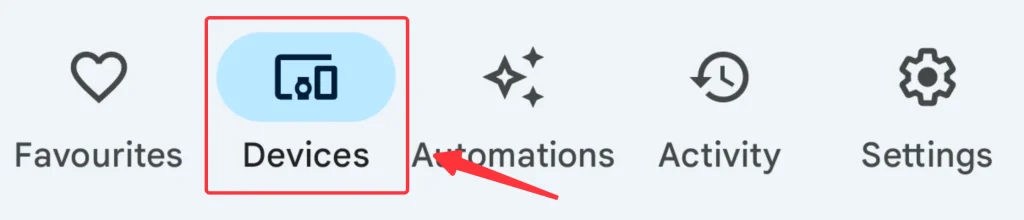
Passo 4. Tocar Transmite mi pantalla Para duplicar tu dispositivo Android a tu TV.
Solución Definitiva: Aplicación de Duplicación de Pantalla
Además de las funciones integradas de Duplicación de Pantalla, una aplicación de terceros también puede conectar su teléfono inteligente o tableta a su televisor. Desarrollada por BoostVision, Aplicación de Duplicación de Pantalla Es una de las soluciones más exitosas que es compatible con la mayoría de las marcas principales de dispositivos móviles y televisores inteligentes, y puede considerarse una solución definitiva.
Descarga la Aplicación de Duplicación de Pantalla
La configuración es bastante simple, solo sigue las instrucciones a continuación.
Passo 1. Después de haber descargado la aplicación, asegúrate de que tu dispositivo móvil esté conectado a la misma Wi-Fi que tu televisor inteligente.
Passo 2. Abre la aplicación, haz clic en Conectar ícono.
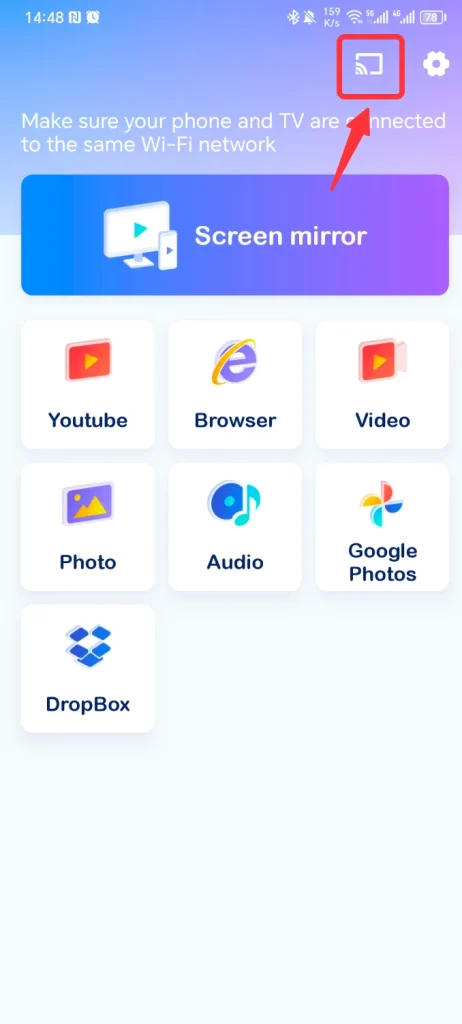
Passo 3. Elija el televisor al que desea conectarse y, si se lo pide, ingrese el código PIN.
Passo 4. Después de la conexión, haga clic en el Duplicación de Pantalla botón en la pantalla principal de la aplicación.
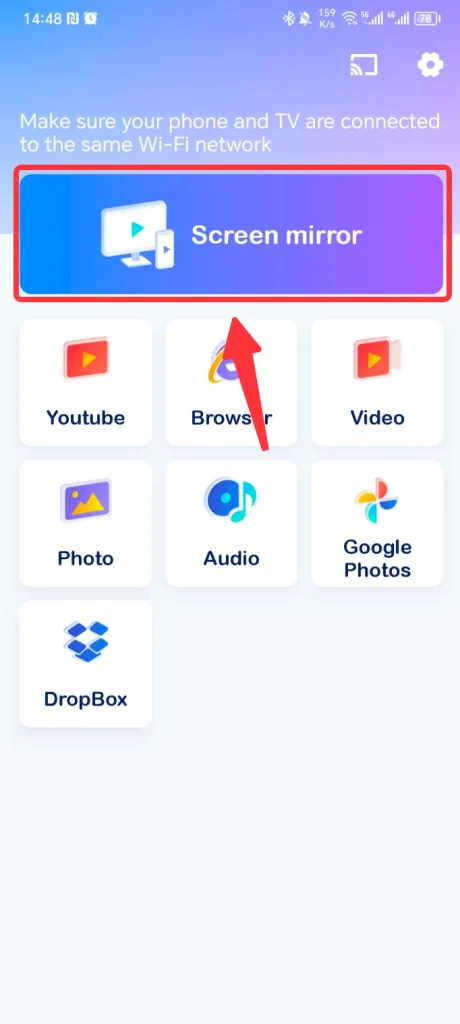
Paso 5. Seleccione Smart TV y haga clic en Iniciar Duplicación de Pantalla.
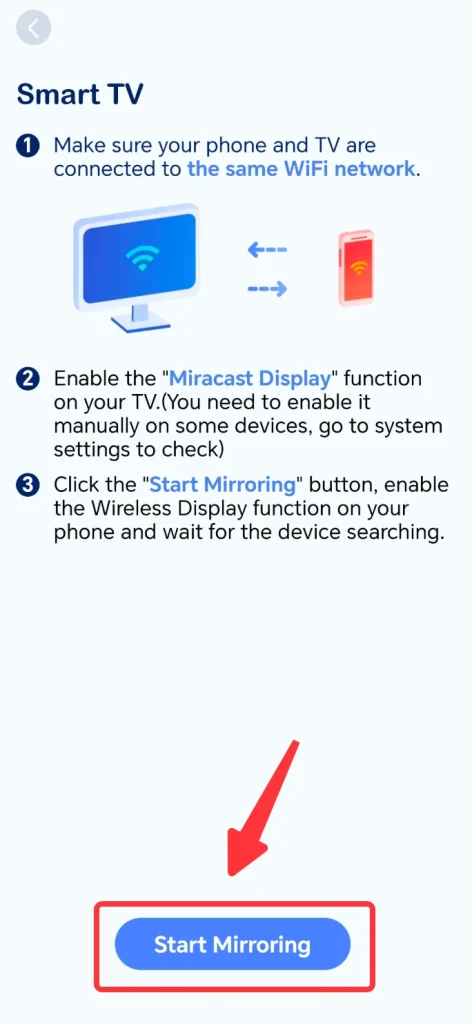
Después de una cuenta regresiva, duplicarás con éxito la pantalla de tu dispositivo móvil en el televisor.
Conclusión
Screen mirroring is a convenient way to enjoy content from your smartphone or tablet on a larger screen. Whether you're using an iPhone, iPad, or Android device, there are several methods available to mirror your screen to a TV. By following the steps outlined above, you can easily connect your device to your TV and enjoy your favorite content on the big screen.
Cómo hacer Duplicación de Pantalla: Preguntas Frecuentes
P: ¿Cómo hacer Duplicación de Pantalla en iPhone?
Para duplicar la pantalla de tu iPhone en un televisor, asegúrate de que ambos dispositivos estén conectados a la misma red Wi-Fi. Abre el Centro de Control en tu iPhone deslizando hacia abajo desde la esquina superior derecha de la pantalla. Toca Duplicación y selecciona tu TV de la lista de dispositivos disponibles.
P: ¿Por qué no funciona la Duplicación de Pantalla en mi iPhone?
If screen mirroring is not working on your iPhone, ensure that both your iPhone and the device you're trying to mirror to are connected to the same Wi-Fi network. Additionally, check that your device supports screen mirroring and that it is enabled in the settings. Restarting both devices can also help resolve any connectivity issues.








